一、找回不见的音量图标
如果在系统运行时突然音量图标不见了,可以通过下面的方法快速找回音量图标。
1、在开始、设置中,点开控制面板,打开这里面的小喇叭;声音和音频设备”
2、; 将音量图标放入任务栏”的勾打上,点应用、确定;如果已经勾选,则先取消勾选,再重新勾选一遍。
音量图标会重新显示在任务栏中,单击即可调节音量了。通过这种方法基本上能找回丢失的小喇叭图标 如果勾选;将音量图标放入任务栏”选框后仍无效,则有可能系统丢失了;sndvol32.exe”文件,可以从其它电脑中复制该文件拷贝到;C:WINDOWSsystem32”文件夹中,再重新操作一遍。如果该选框为灰色不可选状态,则说明声卡驱动出了问题,请重新安装声卡驱动。
二、解决重启丢失小喇叭
如果开机后就找不到音量控制图标,手动找回音量图标后,下次开机又会重新丢失,一般是系统的声音服务出了问题,可通过下面的方法来解决。
1、 右键单击;我的电脑”选择;管理”,打开;计算机管理”窗口。
2、 单击;服务和应用程序”选项前的+号,再点击;服务”,打开;服务”窗口。在;名称”栏下找到;Windows Audio”服务,用右键单击它选择;属性”。
3、 如果下面的启动是可以选择的就应该将;启动类型”改为;自动”,先点击;应用”按钮,再点击;启动”按钮。等待提示结束后,关闭;计算机管理”窗口,以后开机就不会再丢失音量图标了。
 骑马与砍杀秘籍大全 无限兵+无限加经验
骑马与砍杀秘籍大全 无限兵+无限加经验
本次为大家带来的是骑马与砍杀的秘籍攻略,该秘籍包含了玩家......
阅读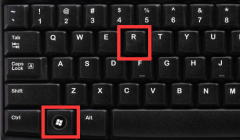 win10网线插好了但是连不上网解决方法
win10网线插好了但是连不上网解决方法
现在电脑总是要联网使用,一般台式机都会用网线来连接,但是......
阅读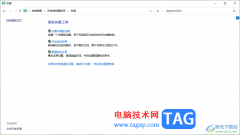 win10中设置打不开的解决方法
win10中设置打不开的解决方法
win10电脑带给大家非常不错的操作体验,但是同时也给我们带来......
阅读 宝可梦传说阿尔宙斯野外精灵刷新机制详
宝可梦传说阿尔宙斯野外精灵刷新机制详
本次为大家带来宝可梦传说阿尔宙斯野外刷宝可梦的机制,大家......
阅读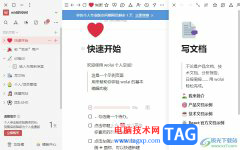 wolai查看编辑记录的教程
wolai查看编辑记录的教程
wolai是一款功能齐全的云笔记软件,它支持网页、移动端或是电......
阅读 水门桥电影完整版高清免
水门桥电影完整版高清免 QQ操作频繁导致添加好友功
QQ操作频繁导致添加好友功 恶意攻击?传《英雄联盟
恶意攻击?传《英雄联盟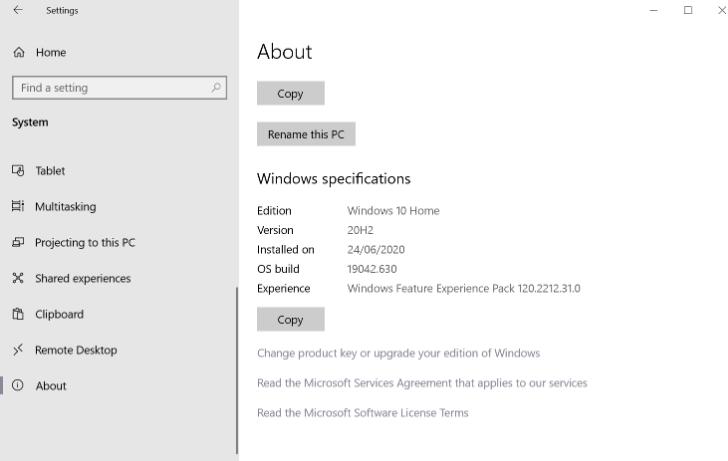 Windows Feature Experience Pack可
Windows Feature Experience Pack可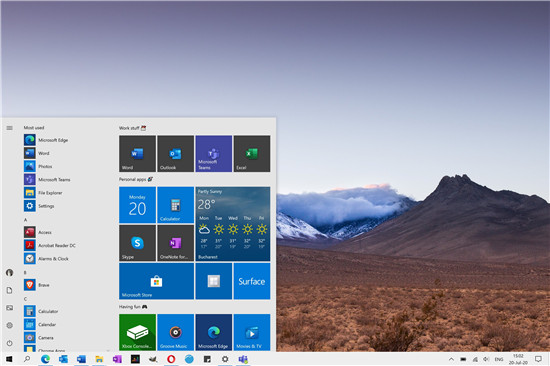 微软确认Windows 10版本200
微软确认Windows 10版本200 微软发布了Windows11Insider
微软发布了Windows11Insider 淘宝2019七夕报告_淘宝20
淘宝2019七夕报告_淘宝20 财付通支付密码忘了怎么
财付通支付密码忘了怎么 《符文工房5》里格巴斯警
《符文工房5》里格巴斯警 卧龙吟2赵云模拟战怎么过
卧龙吟2赵云模拟战怎么过 《怪物猎人崛起》曙光崩
《怪物猎人崛起》曙光崩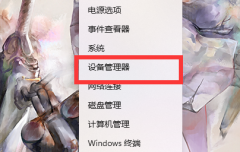 铭鑫nvidia显卡驱动安装不
铭鑫nvidia显卡驱动安装不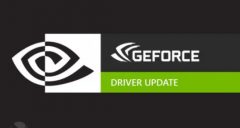 geforce game ready driver是什
geforce game ready driver是什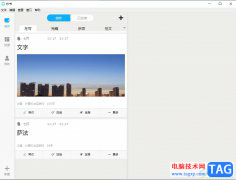 秒书禁用焦点模式的教程
秒书禁用焦点模式的教程 常见电脑故障及解决方案
常见电脑故障及解决方案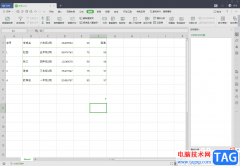 WPS Excel中分列功能的使用
WPS Excel中分列功能的使用 PPT幻灯片基础入门10-插入
PPT幻灯片基础入门10-插入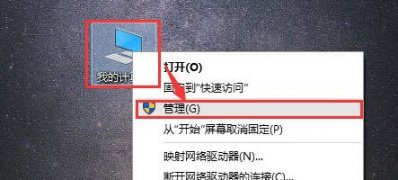 Windows10系统搜索功能无法
Windows10系统搜索功能无法 win10日历设置中文
win10日历设置中文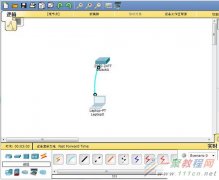 交换机最基本配置与管理
交换机最基本配置与管理 无线路由器如何升级图文
无线路由器如何升级图文
系统重装是许多电脑用户在遇到系统故障、性能下降或其他问题时常常选择的解决方案。在重装系统的过程中,最让人担忧的无疑是数据丢失。幸运的是,通过一些详细的步骤和预防措施,用户...
次阅读
我们在使用电脑的时候,经常遇见很多默认网关的问题,但是对于大多数的新手用户来说,可能都不清楚电脑默认网关是什么,为此我们带来了详细的介绍详细可以帮助你。...
次阅读

内存条是计算机系统中至关重要的组成部分,它负责临时存储和快速访问数据。随着技术的发展,用户对内存的需求不断提高,内存条的故障问题逐渐引起了大家的关注。内存条损坏可能导致系...
次阅读

随着科技的发展,内存条作为电脑系统中重要的组件之一,其兼容性问题逐渐引起了DIY爱好者和普通用户的关注。尤其是在不断更新的硬件市场中,确保新购置的内存条能够与现有主板兼容,显...
次阅读

随着多显示器设置的普及,很多用户开始探索如何更高效地配置双屏显示。合适的设置不仅能够提升工作效率,还能优化游戏体验。本文将详细讨论在使用多显示器时的最佳设置,包括硬件选择...
次阅读

电脑声音异常排查指南:常见声音来源是什么电脑在日常使用中,偶尔会出现一些异常声音,这可能是硬件问题的前兆。了解这些声音的来源,不仅可以帮助用户及时采取措施,避免更大的损失...
次阅读

蓝光驱动的安装与故障排查是许多DIY爱好者和电脑用户常遇到的课题。通过这个过程,用户不仅可以节省时间,还能在使用蓝光设备时享受更好的性能。有时安装过程并不顺利,这不仅会影响设...
次阅读
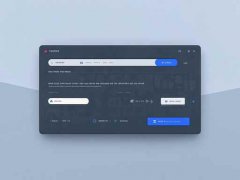
系统蓝屏错误代码是许多电脑用户在使用过程中常会遇到的问题。这种状况不仅令人沮丧,还可能造成数据丢失或工作进度延误。理解蓝屏提示信息,有助于用户快速判断问题的根源,从而找到...
次阅读

电脑病毒和恶意软件的侵扰是现代人使用电子设备时常面临的问题。这类软件不仅会导致系统性能下降,还可能造成重要数据损失。掌握清理方法显得至关重要。感染病毒的电脑通常会出现各种...
次阅读

USB接口的故障排查是电脑维修中常见的问题,许多用户在使用USB设备时,总会遇到设备无法正常接入或识别的情况。这不仅影响了日常工作和娱乐体验,也让不少人感到困扰。理解USB接口问题的...
次阅读

主板是电脑的核心组件之一,所有硬件的协作都离不开它。主板故障对整机的影响极为重大。了解主板故障的症状,有助于及时发现问题,并采取相应的解决措施。本文将详细分析主板故障的常...
次阅读

电脑性能问题时常令用户感到困惑,尤其是当他们期待的流畅表现却远远没有达到预期。这种不如意的体验往往与硬件性能瓶颈有关。在深入了解电脑性能瓶颈之前,有必要观察市场最新的硬件...
次阅读

驱动程序在电脑运行的过程中扮演着至关重要的角色。许多用户在使用电脑的过程中可能会忽视对驱动程序的更新,但其实这一步骤能够显著提升硬件性能,并为系统带来更好的稳定性和安全性...
次阅读

系统崩溃是电脑用户常见的困扰之一,面对这个问题,不少人会选择重新安装操作系统。这一决策听起来简单,但了解其背后的原因和潜在影响,才能做出更明智的选择。此次将一探究竟,讨论...
次阅读

硬件兼容性问题是DIY组装电脑时经常遇到的挑战,尤其在市场上新产品层出不穷的情况下。只要下单后不久,就可能会发现最新的CPU、内存条或显卡和已有的主板或电源不匹配,这不仅使得装机...
次阅读